时间:2018-10-23 11:44:08 作者:wenjun 来源:系统之家 1. 扫描二维码随时看资讯 2. 请使用手机浏览器访问: https://m.xitongzhijia.net/xtjc/20181023/138377.html 手机查看 评论 反馈
怎么在VB6.0代码中添加注释语句?在打开VB6.0的时候,发现有很多注释语句,但是却不懂怎么添加注释语句。下面就是在VB6.0代码中添加注释语句的教程,一起了解一下。
1、用鼠标双击进入到代码窗口。
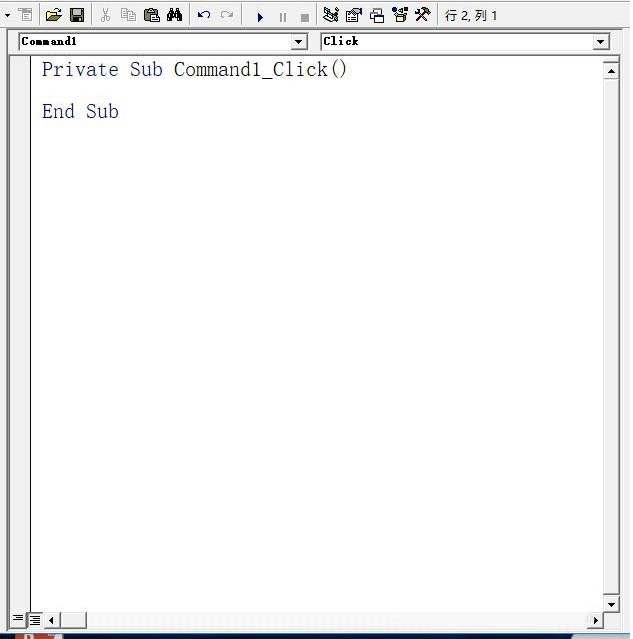
2、接下来找到单引号按下它,就可以开始进行注释了。
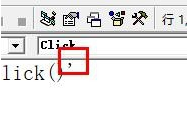
3、如下图所示,编辑栏中绿色的文字就是被注释的语句了。
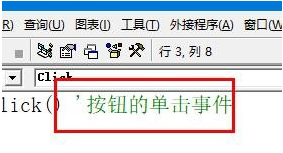
4、还有一种方法就是打开编辑窗口。(如图)
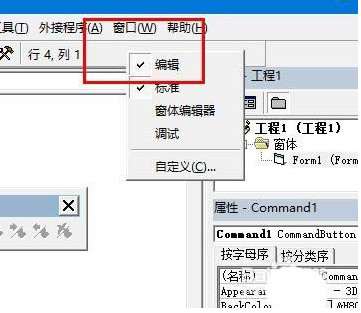
5、然后点击【设置注释块】就可以进行多行注释了。

6、若是注释出错,还可以点击取消多行注释。(如下图)
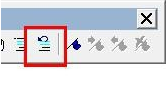
上面就是在VB6.0代码中添加注释语句的教程,大家学会了吗?请继续关注系统之家。
发表评论
共0条
评论就这些咯,让大家也知道你的独特见解
立即评论以上留言仅代表用户个人观点,不代表系统之家立场